Easyrecovery是一款非常专业的电脑数据恢复软件。它的功能十分强大,支持硬盘、光盘、U盘/移动硬盘、数码相机、手机等,能恢复包括文档、表格、图片、音视频等各种数据文件,该版本经过注册码破解处理,用户无需激活,即可永久免费进行使用。
Easyrecovery拥有4大类目19个项目的各种数据文件修复和磁盘诊断方案,支持硬盘、Mac、U盘、相机、手机、MP3/MP4、SD卡、电子邮件等硬件的数据恢复,广受用户好评和追捧。与其他同类型的软件相比,它更易于使用,可扫描本地计算机中的所有卷,可根据文件名规则搜索删除和丢失的文件,可快速扫描引擎允许迅速建立文件列表,并拥有更易于理解的文件管理器和经典的保存文件对话框,且最重要的是它恢复的数据可以保存到任何驱动器,包括网络驱动器/移动媒体等。它支持保存扫描及重新开始恢复功能,支持多个DPI(100%,125%,150%),可在逻辑驱动器/特定文件夹中搜索特定类型的文件,及搜索丢失和删除数据的特定文件夹。
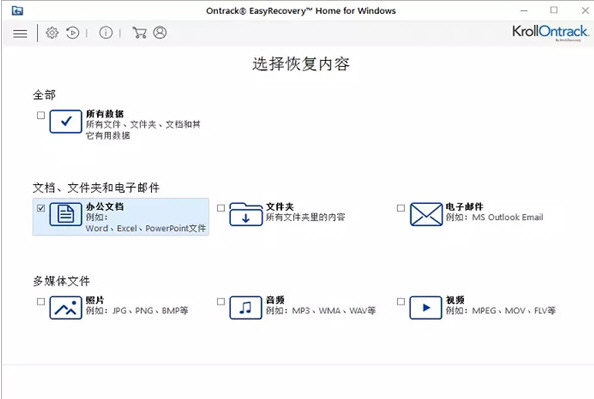
【支持恢复数据】
1、文档
MDB、ACCDB、PDF、PS、CWK、FM3、FMT、WK1、WK3、WK4、Office、SDW、QXD、QXP、EPS、QBB、QBW、WPD、MHT、MHTML、DBF、CAS、JSP、NBP、ASPX、PHP、ABD、QDF、QSD、RTF、TAX、HLP等
2、文件夹
不管是多大的文件夹,包含所有文件夹里面的内容,都可以帮助您轻松恢复
3、电子邮件
Outlook Express、Outlook、Eudora、Mozilla Becky、Windows Live Mail
4、视频
WMF、ANT、WMV、RM、QT、MOV、MXF、MPEG、M3D、ANM、DVM、AVI、MTS、AVS、MOI、FLV等
5、音频
AAC、AIFF、CDA、M4A、M4V、MIDI、MP3、MP4、MOS、MEF、OGM、RA、RPS、RFL、RNS、ARW、SR2、SRF、WMA、WAV等
6、照片
GIF、PAT、XCF、JPEG、JPG、PCT、MNG、PNG、TIFF、TIF、MSP、CPT、BMP、DWG、PSD、INDD、EPS、CR2、CRW、WP、CDR等
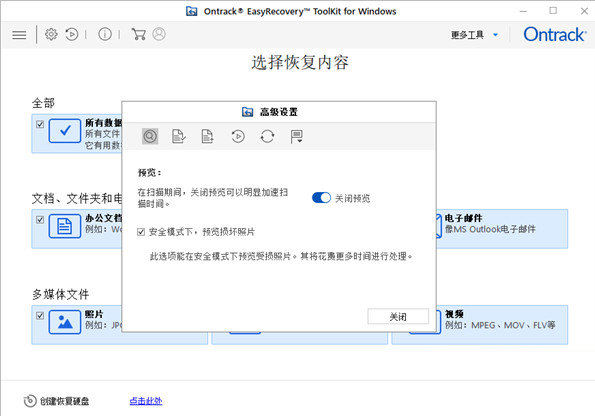
【软件特色】
1、硬盘数据恢复
易恢复提供各种硬盘数据恢复,能够扫描本地计算机中的所有卷,建立丢失和被删除文件的目录树,实现硬盘格式化,重新分区,误删数据,重建RAID等硬盘数据恢复。
2、Mac数据恢复
Ontrack EasyRecovery操作体验与Windows一致,支持使用(PPC/Intel), FAT,NTFS, HFS, EXTISO9660分区的文件系统的Mac数据恢复,可以恢复Mac下丢失、误删的文件。
3、U盘数据恢复
支持U盘数据恢复,可以恢复删除的U盘文件,U盘0字节以及U盘格式化后数据恢复等等各种主流的U盘数据丢失恢复,在恢复之前还可以体验EasyRecovery免费版。
4、移动硬盘数据恢复
大数据的携带,移动硬盘的应用举足轻重,在移动硬盘的使用中无法避免数据丢失,EasyRecovery支持:移动硬盘删除恢复、误删除恢复、格式化恢复,操作与硬盘数据恢复一样简单。
5、相机数据恢复
有限的相机存储空间,难免发生照片误删、存储卡数据意外丢失!Easyrecovery支持恢复相机数据,可以恢复相机存储卡中拍摄的照片、视频,包括误恢复删除文件、格式化恢复等。
6、手机数据恢复
支持恢复安卓手机内存上的所有数据,根据手机的品牌及型号不同,可恢复手机内存卡甚至是手机机身内存。包括手机照片恢复,文档、音频及视频等手机数据恢复。
7、MP3/MP4数据恢复
在误删除、格式化等意外情况造成存储在硬盘、移动存储及手机内存卡的上MP3/MP4数据丢失,即可用EasyRecovery快速恢复,通过“选项”过滤文件类型,可快速恢复音频或视频。
8、光盘数据恢复
光盘是利用激光原理进行读、写的设备,是迅速发展的一种辅助存储器。EasyRecovery可实现CD,CD-R/RW,DVD,DVD-R/RW等删除恢复,格式化的恢复,还提供磁盘工断。
9、其他SD卡数据恢复
易恢复中国提供SD卡数据恢复,TF等各种存储卡、便携式装置上的数据恢复操作,包括恢复内存卡的图像文件、视频文件、音频文件、应用程序文件、文档等。
10、电子邮件恢复
电子邮件恢复功能允许用户查看选中的电子邮件数据库,可显示当前保存和已经删除的电子邮件,并可打印或保存到磁盘。支持从邮件客户端恢复,只要选择邮件数据存储的位置。
11、RAID数据恢复
支持恢复RAID系统的数据,可重新构造一个被破坏的RAID系统。可以选择RAID类型,让RAID重建器分析数据,并尝试进行重建RAID,支持通用RAID类型匹配。
12、所有类型文件数据恢复
支持所有文件类型的数据恢复,包括图像、视频、音频、应用程序、办公文档、文本文档及定制。能够识别多达259种文件扩展名,可设定文件的过滤规则,快速恢复数据。
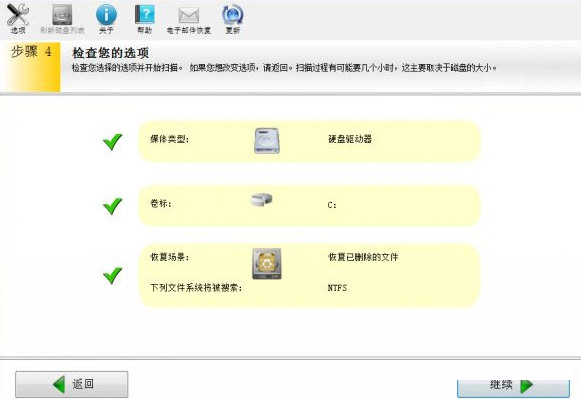
【如何进行继续扫描】
中止扫描
当大家在扫描恢复文件过程中,可能会遇到突发情况中断扫描。而重新扫描会浪费我们的时间,这里EasyRecovery其实是有设置“继续扫描功能”的。
当我们需要中止扫描时会出现下图的弹窗,这里选择“是”是没关系的,因为下一步我们会保存已扫描的部分。
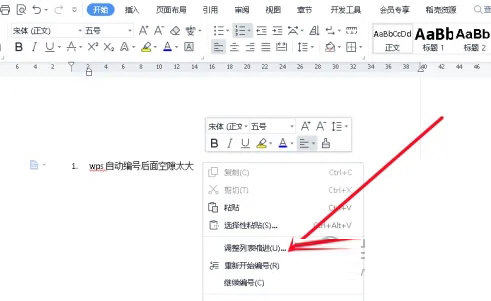
保存扫描信息
这就是大家遇到突发状况时节省时间的方式,这时大家点击弹窗中的“是”。
然后选择保存位置即可(记住这里所选的保存位置不能和扫描信息的位置相同,否则无效)。这样大家下次开始扫描时就能接着这次的扫描结果继续扫描了。
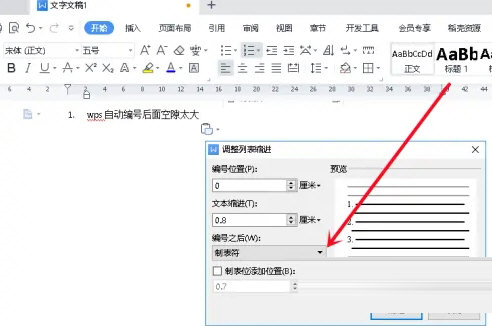
继续扫描
下次继续扫描购沫包时只需要在EasyRecovery主页面点击箭头所指的按钮,然后选择“继续扫描”即可。
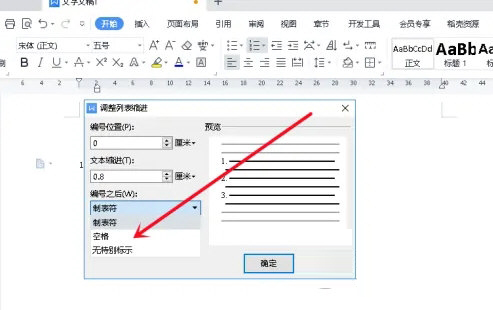
添加/删除文档
一般系统会直接添加好大家保存过的扫描内容,当然如果你的选框中是空白的,选择图中红圈所示“添加、删除”按钮自行添加即可。接着点击箭头所指的“继续恢复”即可在上次扫描的基础上继续扫描工作了,而这次扫描也会在上一次的基召扬础上进行进一步的深度扫描啦。
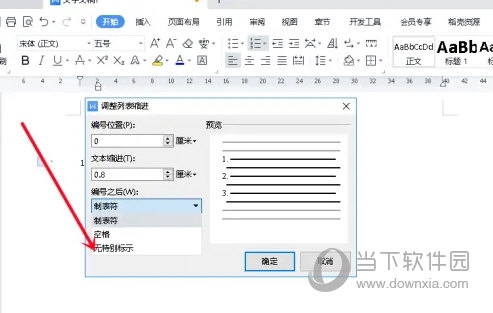
【如何创建磁盘镜像】
找到EasyRecovery提供从镜像恢复的功能。
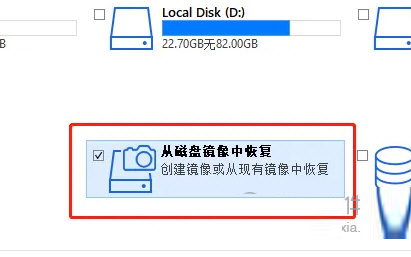
选择“1”处的从磁盘镜像中恢复→点击“2”处的扫描→选择创建镜像→下一个,这样就来到了创建镜像的页面了。
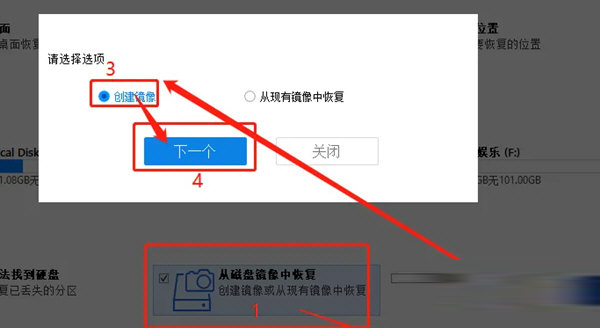
选择要进行备份的磁盘,点击“开始成像”,之后就会出现如下图的询问存放镜像文件位置的窗口,我们选择好要保存在哪里,点击保存即可。
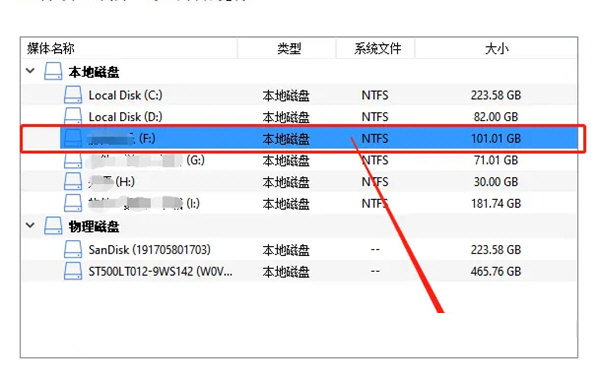
然后,EasyRecovery就会为该磁盘分区创建镜像文件了,根据磁盘的大小以及文件类型、硬盘状态等情况的不同,创建的时长也会不同,我们将其留在后台运行,继续进行其他工作就好了。
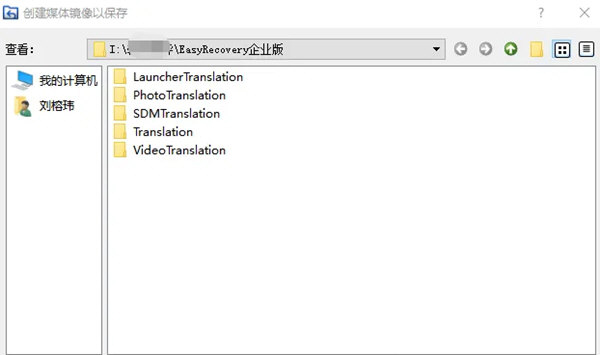
等到创建完成之后,我们打开保存的位置,就会看到该位置下会多出一个镜像文件,而这个文件里面,就包含着自我们进行创建镜像时该磁盘所含有的全部文件内容。
EasyRecovery在给该镜像文件命名时,会默认带上该镜像文件的创建日期。当我们为一个磁盘创建了多个镜像时,如果想恢复某个时间点之前的文件内容,找到日期相应的镜像文件即可。
【破解说明】
1、下载软件压缩包文件,双击打开“EasyRecovery.exe”,进行安装
2、阅读软件的许可协议,阅读完成后点击我接受许可协议,必须接受协议才能继续安装软件
3、点击“浏览”选择软件安装位置
安装向导默认设置的软件默认安装路径
4、选择附加任务,不需要的将勾去掉,点击下一步
5、确认安装信息,无误,点击安装
6、软件安装完成,安装向导会提示完成软件安装向导,取消勾选,点击完成
7、将crack文件下的子文件复制到软件文件下,点击替换目标中的文件
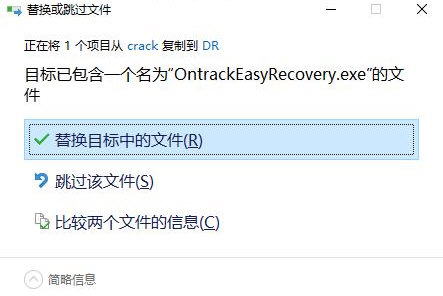
8、双击打开Ontrack EasyRecovery软件,如下图软件破解完成,可以放心使用软件

∨ 展开

 楼月微信聊天记录导出恢复助手v4.7.7破解版
楼月微信聊天记录导出恢复助手v4.7.7破解版 DiskGenius海外版专业破解版 v4.9.6.564(免注册)
DiskGenius海外版专业破解版 v4.9.6.564(免注册)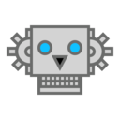







 方正吕建德字体
方正吕建德字体
 名阳文字转语音工具 V1.2.3 官方版
名阳文字转语音工具 V1.2.3 官方版
 FireShot Pro破解版 V0.98.97.2 专业中文版
FireShot Pro破解版 V0.98.97.2 专业中文版
 艾奇全能视频转换器钻石版v4.00.601
艾奇全能视频转换器钻石版v4.00.601
 三国群英传2中文完整版
三国群英传2中文完整版
 全景图转短视频工具v1.2正式版
全景图转短视频工具v1.2正式版
 DVD-Cloner Platinum 2021v18.20.1463破解版
DVD-Cloner Platinum 2021v18.20.1463破解版
 ACDSee Photo Studio Ultimate2024破解版 V17.1.0.3778 中文免费版
ACDSee Photo Studio Ultimate2024破解版 V17.1.0.3778 中文免费版
 UFS Explorer Professional Recoveryv8.3.05689破解版
UFS Explorer Professional Recoveryv8.3.05689破解版
 Bitwar Data Recovery(万能数据恢复软件)v4.1破解版(附激活码)
Bitwar Data Recovery(万能数据恢复软件)v4.1破解版(附激活码)
 DataNumen DWG Recoveryv1.7.0破解版
DataNumen DWG Recoveryv1.7.0破解版
 UltData for Androidv6.1.0.10中文破解版(附安装教程+注册机)
UltData for Androidv6.1.0.10中文破解版(附安装教程+注册机)
 WishRecy数据恢复软件 V4.07 官方版
WishRecy数据恢复软件 V4.07 官方版
 EasyRecovery Pro 14中文破解版
EasyRecovery Pro 14中文破解版
 FoneLab for iOS最新破解版 V10.2 免费版
FoneLab for iOS最新破解版 V10.2 免费版